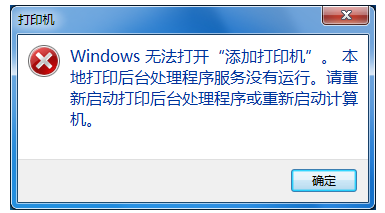
操作系统种类有很多,OS, Linux, Windows,Mac OS X,而微软研发的Windows系统则是目前使用人数最多的一款操作系统了。下面,我就给大家介绍一下在使用Windows的出现无法打开添加打印机提示的解决方法
电脑添加打印机打不开怎么办呢?在使用电脑的时候总是会出现各种问题,今天添加打印机的时候竟然出现了Windows无法打开添加打印机的情况。接下来,我就将Windows无法打开添加打印机的解决方法分享给你们
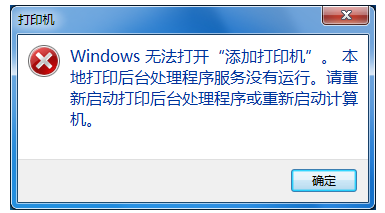
windows图-1
相关教程
Windows无法打开添加打印机详细步骤:
1、Win+R快捷键打开运行窗口,输入命令“services.msc”,点击确定
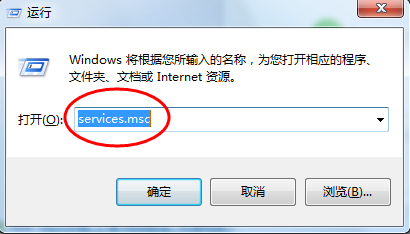
添加打印机打不开怎么办图-2
2、打开服务窗口,左侧找到“Print Spooler”项并选中,点击左上方的“启动”按钮即可
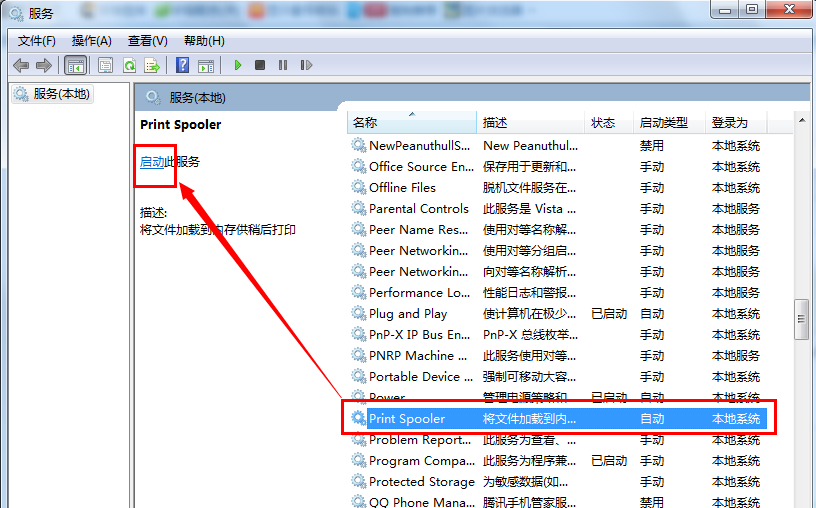
添加打印机打不开怎么办图-3
3、现在打开添加打印机尝试一下吧
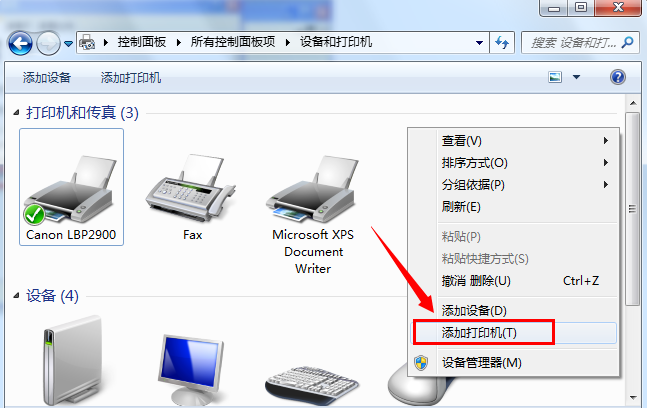
打印机图-4
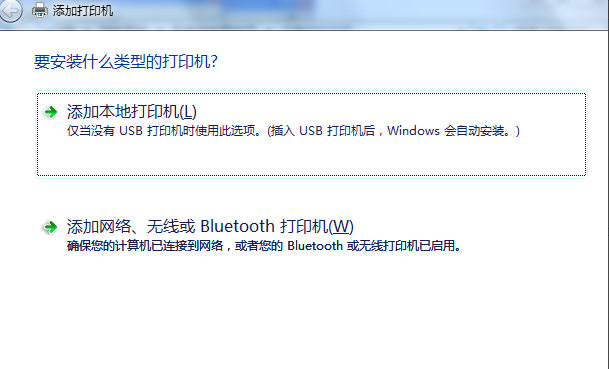
windows无法打开添加打印机图-5
以上就是电脑出现Windows无法打开添加打印机的解决方法了,现在电脑可以打开添加打印机了吗?






 粤公网安备 44130202001059号
粤公网安备 44130202001059号